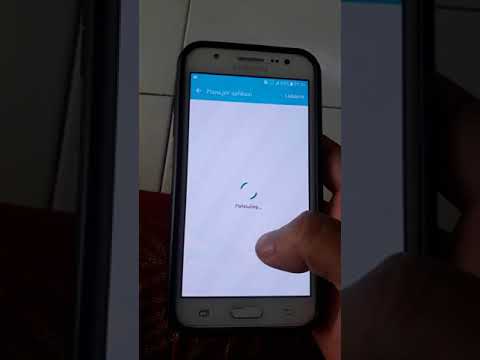
Isi
- Masalah # 1: Masalah keterlambatan keyboard Galaxy S7 Edge | Penundaan dalam mengirim dan menerima SMS di Galaxy S7 Edge
- Masalah # 2: Cara membuka kunci Galaxy S7 dari Arab Saudi
- Masalah # 3: Galaxy S7 tidak lagi mengisi daya cepat
- Masalah # 4: Galaxy S7 benar-benar mati
- Masalah # 5: Galaxy S7 terus memutuskan koneksi jaringan
- Masalah # 6: Galaxy S7 terus menjatuhkan koneksi Wi-Fi | Galaxy S7 terus melakukan boot ulang sendiri
- Berinteraksi dengan kami
Halo sesama pengguna Android kami! Selamat datang di posting seri # GalaxyS7 lainnya. Hari ini, kami membahas 6 masalah yang dilaporkan oleh beberapa pengguna selama beberapa hari terakhir. Kami berharap materi ini juga dapat membantu mereka yang mengalami masalah serupa atau serupa.
Masalah # 1: Masalah keterlambatan keyboard Galaxy S7 Edge | Penundaan dalam mengirim dan menerima SMS di Galaxy S7 Edge
Hai. Saya dan istri sudah mulai menggunakan HP Samsung Galaxy S7 Edge sejak 3 minggu yang lalu. Kami harus mengatakan bahwa sejak hari pertama pesan teks sangat menyakitkan, baik kita pengirim atau penerima. Ada banyak masalah besar:
- Keyboard sangat lengket setiap kali kita mengetik teks. Jadi, kita tidak bisa mengetik dengan cepat sebagaimana mestinya. Dan kita harus menunggu sampai pesan kita berhasil dikirim ke sistem sebelum kita dapat mulai mengetik teks berikutnya. Mengobrol melalui pesan teks tidak mungkin dilakukan.
- Setidaknya butuh waktu 15 detik atau lebih setelah tombol 'kirim' ditekan sebelum pesan kami dapat dikirim ke server penyedia layanan Internet kami. Dalam kasus kami, ini adalah Telus Mobility.
- Kemudian selalu ada penundaan sebelum penerima dapat menerima pesan tersebut. Penundaan 4 hingga 5 menit bukanlah hal yang aneh. Cukup sering, saya mengirimi istri saya SMS dan baru 41 menit kemudian dia dapat menerima pemberitahuan dan pesan teks itu sendiri! Sinyalnya, seperti yang ditunjukkan di layar ponsel, bagus. Kami berada di tengah kota Toronto tetapi tidak di daerah terpencil mana pun. Penundaan itu sangat tidak bisa diterima. Kita perlu menggunakan SMS untuk mengirim pesan mendesak tetapi itu tidak dapat diandalkan lagi. Saya telah menghubungi Telus. Mereka mengatakan kami harus mengembalikan ponsel ke Samsung untuk melihat apakah ada masalah kesalahan. Namun yang menarik, ketiga masalah di atas sama sekali tidak kita hadapi saat menggunakan Whatsapp untuk melakukan messaging! Tolong biarkan saya mendengar dari Anda. Terima kasih. - Sai
Larutan: Hai Sai. Whatsapp menggunakan server pihak ketiga untuk menangani pesan Anda, jadi jika masalah yang disebutkan di atas hanya terjadi saat menggunakan aplikasi tertentu seperti aplikasi perpesanan asli, masalahnya mungkin terletak pada aplikasi itu sendiri, atau jaringan yang mengelola pesan teks Anda. Hal pertama yang ingin Anda lakukan adalah menghapus partisi cache telepon untuk menyegarkan cache sistem. Begini caranya:
- Matikan Samsung Galaxy S7 Anda.
- Tekan dan tahan tombol Home dan Volume UP, kemudian tekan dan tahan tombol Power.
- Saat Samsung Galaxy S7 muncul di layar, lepaskan tombol Daya tetapi terus menahan tombol Rumah dan Volume Naik.
- Saat logo Android muncul, Anda dapat melepaskan kedua tombol dan membiarkan ponsel berada sekitar 30 hingga 60 detik.
- Menggunakan tombol Volume Turun, navigasikan melalui opsi dan sorot 'hapus partisi cache'.
- Setelah disorot, Anda dapat menekan tombol Daya untuk memilihnya.
- Sekarang sorot opsi 'Ya' menggunakan tombol Volume Turun dan tekan tombol Daya untuk memilihnya.
- Tunggu hingga ponsel Anda selesai melakukan Master Reset. Setelah selesai, sorot ‘Reboot system now’ dan tekan tombol Daya.
- Ponsel sekarang akan reboot lebih lama dari biasanya.
Jika menyegarkan cache sistem tidak menyelesaikan masalah, pastikan Anda menghapus cache dan data aplikasi yang dimaksud. Ikuti langkah-langkah di bawah ini:
- Buka menu Pengaturan baik melalui bayangan pemberitahuan (drop-down) atau melalui aplikasi Pengaturan di laci aplikasi Anda.
- Arahkan ke bawah ke "Aplikasi". Ini dapat diubah namanya menjadi sesuatu seperti Aplikasi atau Manajer Aplikasi dalam versi Android 6.0 berkulit OEM.
- Sesampai di sana, klik sebuah aplikasi.
- Sekarang Anda akan melihat daftar hal-hal yang memberi Anda informasi tentang aplikasi, termasuk Penyimpanan, Izin, Penggunaan Memori, dan banyak lagi. Ini semua adalah item yang dapat diklik. Anda akan ingin mengklik Penyimpanan.
- Anda sekarang harus melihat dengan jelas tombol Hapus Data dan Hapus Cache untuk aplikasi.
Jika tidak ada perubahan setelah melakukan kedua prosedur ini, bawa ponsel ke operator Anda sehingga mereka dapat memeriksa apakah itu masalah unit atau sesuatu yang terkait dengan layanan jaringan mereka di wilayah Anda.
Masalah # 2: Cara membuka kunci Galaxy S7 dari Arab Saudi
Selamat siang. Saya membeli Samsung Galaxy di Arab Saudi sekitar sebulan yang lalu. Saya tidak menyadari bahwa ponsel ini hanya dapat digunakan di Timur Tengah & Afrika Utara. Ini adalah SIM hanya berdasarkan stiker di luar kotak. Saya menjelajahi web cara membuka kunci ponsel ini tanpa menghapus file saya yang disimpan di ponsel ini. Apakah Anda mendengar tentang perusahaan yang tidak terkunci di web? Apakah itu sah? Atau apa yang harus saya lakukan untuk membuka kunci ponsel ini.
Ngomong-ngomong, saya dari Filipina dan saya akan mengirim ponsel ini ke negara asal saya, itulah mengapa saya ingin membuka kuncinya sebelum saya mengirimkannya ke rumah. Terima kasih banyak sebelumnya… - Ecarpena79
Larutan: Hai Ecarpena. Ada dua teknologi jaringan yang umum digunakan di seluruh dunia - GSM dan CDMA. Yang pertama membutuhkan kartu SIM untuk menyimpan pelanggan dan beberapa informasi terkait jaringan, sedangkan yang pertama menyimpan jenis informasi yang sama langsung ke dalam memori telepon itu sendiri. Ponsel CDMA saat ini juga menggunakan slot kartu SIM untuk menggunakan teknologi 4G dan / atau LTE tetapi semua informasi pelanggan harus diprogram ke dalam ponsel itu sendiri dan tidak disimpan di kartu SIM. Dengan kata lain, ponsel CDMA hanya menggunakan kartu SIM sehingga dapat menggunakan jaringan LTE sedangkan ponsel GSM menggunakan kartu SIM untuk menjaga identitas pengguna dan detail jaringan penting lainnya.
Jika Galaxy S7 Anda adalah ponsel GSM, maka satu-satunya hal yang ingin Anda periksa adalah dua hal ini:
- Kompatibilitas frekuensinya dengan jaringan di Filipina, dan
- bahwa jaringan tidak terkunci
Yang pertama mengharuskan perangkat keras ponsel Anda dilengkapi untuk bekerja dengan jaringan frekuensi radio (atau pita) yang digunakan di Filipina. Tidak semua telepon GSM mampu bekerja dengan band yang biasa digunakan oleh operator jadi Anda harus memeriksa ini terlebih dahulu. Artinya, meskipun Anda saat ini berada dalam jaringan GSM di Arab Saudi, masih ada kemungkinan frekuensi operasinya mungkin berbeda dari operator Anda di Filipina. Anda tidak memberikan nomor model perangkat Anda sehingga kami tidak dapat melakukan pemeriksaan cepat tentang pita frekuensi operasinya. Anda harus melakukan penggalian online untuk melakukannya sendiri. Mungkin halaman Samsung ini bisa membantu Anda memulai. Pastikan Anda menggunakan nomor model yang benar dari perangkat Anda ketika mencari informasi tentang spesifikasi jaringannya. Setelah Anda memiliki spesifikasi yang benar dari ponsel Anda, pastikan untuk memeriksa apakah mereka kompatibel dengan pita frekuensi operasi operator di Filipina.
Kompatibilitas frekuensi ditentukan oleh perangkat keras yang tersedia di telepon Anda. Artinya, jika, misalnya, operator Filipina Anda hanya mengoperasikan LTE di pita frekuensi 4 dan 6 sementara ponsel Anda hanya berfungsi di pita 3 dan 7, Anda tidak akan dapat menggunakan LTE di sana. Karena ini adalah ketidakcocokan perangkat keras, tidak ada yang dapat Anda lakukan untuk memperbaikinya dan tidak ada peretasan perangkat lunak yang dapat mengubah situasi. Namun, jangan khawatir karena sebagian besar jaringan GSM di Asia dan Timur Tengah biasanya beroperasi di beberapa pita frekuensi yang kompatibel sehingga ada kemungkinan besar perangkat Anda tidak akan mengalami masalah jaringan di negara asal Anda. Namun, kami sangat menyarankan agar Anda melakukan penelitian dasar sebelum mendorong rencana Anda untuk menghindari mengecewakan diri sendiri.
Sekarang, poin kedua relatif mudah untuk diselesaikan. Ada banyak toko, belum lagi toko online, di hampir setiap negara yang dapat membuka kunci telepon GSM. Namun kami menyarankan agar Anda sebelum Anda membawa atau mengirim telepon ke Filipina, Anda bertanya kepada salah satu kerabat atau teman Anda apakah ada toko di lokasi Anda yang dapat membuka kunci model tertentu dari telepon Anda. Sekali lagi, melakukan ini sebelumnya berarti menyelamatkan diri Anda dari kekecewaan.
Kami tidak dalam bisnis membuka kunci ponsel sehingga kami tidak terbiasa dengan perusahaan yang membuka kunci dan layanan mereka. Pencarian cepat di Google memberikan beberapa informasi dasar tentang perusahaan online ini tetapi kami tetap menyarankan Anda untuk berhati-hati, terutama saat memberikan informasi kartu kredit atau pembayaran apa pun. Kami biasanya tidak menyarankan Anda untuk online untuk pekerjaan ini, tetapi jika Anda tidak dapat menemukan toko terpercaya di Arab Saudi untuk melakukan pekerjaan itu untuk Anda, maka online mungkin menjadi satu-satunya pilihan Anda. Sekali lagi, kami tidak mengetahui layanan online apa pun yang dapat membuka kunci model tertentu ponsel Anda, jadi terserah Anda jika ingin mengambil risiko.
Masalah # 3: Galaxy S7 tidak lagi mengisi daya cepat
Sekitar 3 bulan yang lalu S7 saya tidak ingin mengisi daya cepat lagi. Mulai mengisi daya tanpa pengisian cepat. Kemudian mulai mengisi daya lebih lambat dan lebih lambat. Saya hanya menggunakan kabel pengisi daya Samsung. Saya membeli pengisi daya baru. Itu mulai pengisian cepat lagi tetapi peristiwa yang sama terjadi lagi. Karena pengisian daya sangat lambat seperti 8 jam lebih untuk mencapai 100%, saya membiarkannya semalaman untuk mengisi daya. Saya bangun dan berada di 0%. Saya memulainya kembali dan butuh 9 jam untuk mencapai 75% dan sekarang membeku dan bekerja lambat juga. Saya telah mencoba memulainya kembali tiga kali berturut-turut dan tidak ada. Saya khawatir ponsel saya akan terinfeksi dengan menjelajahi konten porno. Tidak yakin apakah saya benar, tetapi saya butuh bantuan untuk mengembalikannya normal. - Sonia
Larutan: Hai Sonia. Langkah pertama yang ingin Anda lakukan adalah melihat apakah salah satu aplikasi Anda yang harus disalahkan. Boot ponsel dalam mode aman dan lihat apakah ada perbedaan. Saat dalam mode ini, tidak ada aplikasi pihak ketiga yang diizinkan untuk berjalan. Jika salah satu aplikasi Anda adalah penyebabnya, masalahnya seharusnya tidak terjadi. Untuk mem-boot ponsel Anda dalam mode aman, ikuti langkah-langkah ini:
- Tekan dan tahan tombol Volume Turun dan Daya selama 20 hingga 30 detik.
- Setelah Anda melihat logo Samsung, segera lepaskan tombol Daya tetapi terus tekan tombol Volume Turun.
- Ponsel Anda harus terus melakukan boot dan Anda akan diminta untuk membuka kunci ponsel seperti biasa.
- Anda akan tahu jika ponsel berhasil melakukan booting dalam mode aman jika teks "Mode aman" ditampilkan di sudut kiri bawah layar.
Jika tidak ada yang berubah saat ponsel dalam mode aman, pertimbangkan untuk menghapus semuanya melalui reset pabrik. Untuk melakukannya, ikuti langkah-langkah berikut:
- Matikan Samsung Galaxy S6 Edge Anda.
- Tekan dan tahan tombol Volume Naik, Rumah dan Daya secara bersamaan.
- Saat perangkat menyala dan menampilkan 'Power on logo', lepaskan semua tombol dan ikon Android akan muncul di layar.
- Tunggu hingga Layar Pemulihan Android muncul setelah sekitar 30 detik.
- Menggunakan tombol Volume Turun, sorot opsi 'wipe data / factory reset' dan tekan tombol Daya untuk memilihnya.
- Tekan tombol Kecilkan Volume lagi hingga opsi 'Ya - hapus semua data pengguna' disorot, lalu tekan tombol Daya untuk memilihnya.
- Setelah reset selesai, sorot 'Reboot system now' dan tekan tombol Power untuk memulai ulang ponsel.
- Setelah pengaturan ulang selesai, amati telepon selama sehari tanpa menginstal aplikasi Anda. Jika perilaku pengisian daya ponsel Anda tidak berubah selama periode pengamatan, Anda dapat bertaruh kerusakan perangkat keras yang menyebabkan masalah. Temukan cara untuk menggantinya.
Masalah # 4: Galaxy S7 benar-benar mati
Saya bangun dan ponsel saya mati. Saya mencoba menagihnya dari 4 pengisi daya yang berbeda tetapi tidak mengenali pengisi daya tersebut. Jadi saya mencoba untuk menyalakannya dan itu datang dengan baterai 50% secara acak dan kemudian baterai mulai mati, juga mengatakan ponsel saya terlalu panas. Tapi ponsel saya mati selama 10 jam dan terasa dingin seperti es.
Sementara saya mencoba menelepon penyedia seluler saya sehingga saya dapat melakukan boot ulang atau mendapatkan petunjuk tentang cara memperbaiki masalah, baterai mati. Sekarang ponsel tidak dapat mengisi daya sama sekali. Itu menyala untuk memberi tahu saya 0% lalu mati. Sudah mati selama 24 jam. mencobanya hari ini tetapi masih tidak menanggapi pengisi daya jadi wtf. Ini adalah masalah Samsung karena Anda ingin mengatakan ini adalah masalah batch. ketika saya pertama kali mendapatkan ponsel saya, itu melakukan sesuatu yang serupa. itu tidak akan menyala atau mengisi daya. Saya membawanya ke Samsung dan Samsung mengatakan itu adalah kesalahan mereka karena beberapa masalah perangkat lunak yang dialami perusahaan. Dia mengatakan pembaruan perangkat lunak lain akan dipasang untuk mencegah hal ini terjadi, tetapi jelas itu tidak berhasil. Saya sudah memiliki ponsel untuk beberapa saat dan sekarang melakukan ini secara acak. Tidak ada lampu charger merah yang muncul, tidak ada simbol baterai. Saya perlu informasi di ponsel saya sebelum reset apa pun, jadi bagaimana kita melakukan ini? - Tantrumartist
Larutan: Hai Tantrumartist. Jika ponsel Anda benar-benar tidak responsif, sangat sedikit yang dapat Anda lakukan di pihak Anda. Coba periksa apakah Anda dapat mem-bootnya ke mode lain seperti yang dijelaskan di bawah ini:
Boot dalam mode Pemulihan
- Isi daya telepon setidaknya selama 30 menit.
- Tekan dan tahan tombol Home dan Volume UP, kemudian tekan dan tahan tombol Power.
- Saat Samsung Galaxy S7 muncul di layar, lepaskan tombol Daya tetapi terus menahan tombol Rumah dan Volume Naik.
- Saat logo Android muncul, Anda dapat melepaskan kedua tombol dan membiarkan ponsel berada sekitar 30 hingga 60 detik.
- Menggunakan tombol Volume Turun, navigasikan melalui opsi dan sorot 'hapus partisi cache'.
- Anda dapat menghapus partisi cache atau melakukan reset pabrik saat dalam mode ini.
Boot dalam Mode Download
- Isi daya telepon setidaknya selama 30 menit.
- Tekan dan tahan tombol Rumah dan Volume BAWAH, lalu tekan dan tahan tombol Daya.
- Saat Samsung Galaxy S7 muncul di layar, lepaskan tombol Daya tetapi terus menahan tombol Rumah dan Volume BAWAH.
- Tunggu hingga layar Download muncul.
- Jika Anda dapat mem-boot ponsel dalam mode unduh tetapi tidak dalam mode lain, itu berarti satu-satunya jalan keluar Anda adalah mem-flash firmware bawaan atau custom.
- Gunakan Google untuk mencari panduan tentang cara melakukannya.
Anda juga dapat mencoba boot dalam mode aman (langkah-langkah yang disediakan di atas). Jika ketiga kombinasi tombol tidak berfungsi, hubungi Samsung atau operator Anda untuk penggantian telepon.
Masalah # 5: Galaxy S7 terus memutuskan koneksi jaringan
Saya memiliki Samsung Galaxy S7 melalui Sprint dan selama sekitar satu bulan sekarang saya kehilangan konektivitas jaringan. Segitiga di atas, yang biasanya bertuliskan 3G atau LTE dan kemudian segitiga "terisi" untuk menunjukkan seberapa baik koneksi Anda, benar-benar kosong tanpa huruf di sampingnya. Seseorang dari Sprint mengatakan kepada saya bahwa itu berarti jelajah, tetapi bukan itu artinya. Saat roaming, ada R dan "!" di segitiga. Ini biasanya terjadi di tempat kerja tetapi terjadi di rumah. Saya telah bekerja di gedung ini selama lebih dari satu setengah tahun dan telah tinggal di rumah saya lebih lama daripada yang pernah saya alami di Sprint. Saya tidak pernah mengalami masalah sebelum sebulan atau lebih yang lalu.
Ini mulai terjadi sebelum pembaruan sistem (dan sebenarnya saya memiliki 2 pembaruan sistem sejak mulai terjadi) dan itu tidak memperbaiki masalah. Mem-boot ulang TIDAK memperbaiki masalah, tetapi saya bosan me-reboot ponsel saya 4-5 kali sehari. Saya juga telah menghubungi Sprint 3 kali tentang masalah ini. Masalahnya, bagaimanapun, adalah saya melakukan apa yang mereka perintahkan dan memulai ulang dan itu sudah diperbaiki dan saya tidak akan tahu apakah masalahnya masih ada sampai hari berikutnya ketika saya kembali bekerja.
Berikut adalah beberapa (jika tidak semua, sulit untuk diingat) dari apa yang telah saya lakukan untuk mencoba menyelesaikan masalah ini:
- setel mode Jaringan ke Otomatis jika tidak berfungsi, setel ke LTE / CDMA yang tidak berfungsi jadi kembali ke Otomatis
- Saya memperbarui Profil
- Saya memperbarui PRL.
- Ada 2 pembaruan perangkat lunak terpisah
- Saya menghapus partisi cache. Ada sesuatu yang telah saya lakukan oleh dukungan teknis dengan menekan beberapa kode yang dimulai dengan #, tetapi saya tidak dapat mengingat kodenya.
- SAYA BENAR-BENAR tidak ingin mengembalikan ke setelan pabrik… TOLONG beri tahu saya hal lain yang bisa saya coba !!! - Chris
Larutan: Hai Chris. Penyebab masalah bisa apa saja pada saat ini sehingga Anda benar-benar harus melakukan semua pemecahan masalah perangkat lunak, yang termasuk pengaturan ulang pabrik, untuk mengisolasi. Melakukan reset pabrik mungkin membantu dalam kasus ini, terutama jika itu hanya bug firmware. Jika tidak ada yang berfungsi setelah reset pabrik, coba minta Sprint untuk telepon pengganti sehingga Anda akan tahu apakah yang saat ini mengalami kerusakan perangkat keras.
Masalah # 6: Galaxy S7 terus menjatuhkan koneksi Wi-Fi | Galaxy S7 terus melakukan boot ulang sendiri
Pertama, sinyal Wi-Fi di ponsel saya turun terus-menerus dan saya harus sering menyambungkan kembali. Sudah mencoba mematikan modem selama beberapa waktu. Juga lupa menghubungkan ke jaringan dan memasukkan kata sandi.
Kedua, ponsel saya terus restart ketika saya mengambil gambar atau menerima panggilan telepon atau secara umum berkali-kali dalam sehari tanpa alasan.
Ketiga, saya mengisi daya ponsel tetapi sepertinya butuh waktu lebih lama sekarang untuk mengisi baterai dan juga baterai kehilangan daya dengan sangat cepat meskipun saya mematikan aplikasi. Atau mungkin masih tampil sekitar 20% dan kemudian mati. Saya terhubung ke pengisi daya dinding dan menunjukkan 0% tolong dapatkah Anda membantu. Terima kasih - Sodedra
Larutan: Hai Sodedra. Untuk perhatian pertama Anda, coba isolasi terlebih dahulu jika masalahnya ada di telepon atau di jaringan Wi-Fi. Dapatkan smartphone atau perangkat kedua, hubungkan ke Wi-Fi Anda, dan amati apakah masalah yang sama terjadi. Jika ya, hubungi penyedia layanan internet Anda sehingga mereka dapat membantu Anda memperbaiki Wi-Fi Anda. Namun, jika perangkat kedua tidak menampilkan masalah yang Anda alami di S7, maka masalah tersebut jelas diisolasi hanya untuk ponsel Anda. Untuk membantu Anda memperbaiki masalah, coba bersihkan partisi cache, boot ponsel dalam mode aman, atau lakukan reset pabrik.
Untuk masalah kedua, rangkaian pemecahan masalah perangkat lunak yang sama dapat dilakukan.
Terakhir, jika masalah ketiga tidak dapat diselesaikan dengan melakukan langkah pemecahan masalah perangkat lunak, coba gunakan pengisi daya Samsung yang berbeda untuk melihat perbedaannya. Jika masalah tetap ada, port pengisian daya ponsel atau beberapa komponen perangkat keras yang mengatur konsumsi daya mungkin menjadi penyebabnya. Temukan cara untuk mengganti telepon.
Berinteraksi dengan kami
Jika Anda adalah salah satu pengguna yang mengalami masalah dengan perangkat Anda, beri tahu kami. Kami menawarkan solusi untuk masalah terkait Android secara gratis, jadi jika Anda memiliki masalah dengan perangkat Android Anda, cukup isi kuesioner singkat di Link ini dan kami akan mencoba mempublikasikan jawaban kami di posting berikutnya. Kami tidak dapat menjamin tanggapan cepat, jadi jika masalah Anda sensitif terhadap waktu, temukan cara lain untuk menyelesaikan masalah Anda.
Jika Anda menemukan posting ini bermanfaat, tolong bantu kami dengan menyebarkan berita ke teman-teman Anda. TheDroidGuy juga memiliki jaringan sosial sehingga Anda mungkin ingin berinteraksi dengan komunitas kami di halaman Facebook dan Google+ kami.



